כאשר אנו יוצרים אובייקט חדש כלשהו (תיקיה, קבצים וכו ') ב- Windows, כברירת מחדל, הוא נקרא בשם "חדש

אם ברצונך לשנות את השם בשלב זה, תוכל פשוט להקליד את השם הרצוי ולחץ על Enter. זה טוב לתרחישים רגילים. עם זאת, אם אתה מבצע איזושהי עבודת אוטומציה, ייתכן שתרצה לשנות את שם ברירת המחדל. נניח, אתה כותב סקריפט שיוצר דוח כלשהו. עכשיו אתה רוצה למנות את הדו"ח עם שם מסוים כל פעם. במקרים כאלה, במקום לשנות את השם באופן ידני בכל פעם מחדש, זה יהיה נהדר אם נוכל לשנות את שם ברירת המחדל.
במאמר זה נדון כיצד לשנות את שם ברירת המחדל של אובייקט (תיקיה, קבצים וכו ').
הצעדים שיש לבצע:
שלב 1: פתח את חלון ההפעלה. החזק את הכפתורים חלונות + r מהמקלדת באותו זמן.
שלב 2: הקלד רגדיט ולחץ בסדר

הערה: לעריכת רישום יכולה להיות השפעה שלילית על המערכת גם בטעות קלה. מומלץ לקחת את הגיבוי של הגדרות הרישום לפני שתמשיך. כדי לקחת גיבוי, בחלון עורך הרישום -> עבור אל קובץ -> ייצא -> שמור את קובץ הגיבוי שלך.
שלב 3: בחלון העורך, הקלד או העתק הדבק או נווט למיקום הבא,
HKEY_CURRENT_USER \ SOFTWARE \ Microsoft \ Windows \ CurrentVersion \ Explorer

שלב 4: בדוק אם תיקיית המשנה בשם NamingTemplates קיים בלוח הצד השמאלי. אם תיקיה זו אינה קיימת, עלינו ליצור תיקיה באמצעות השלבים הבאים.
- לחץ לחיצה ימנית על מגלה ארצות תיקיה
- לחץ על חָדָשׁ
- בחר מַפְתֵחַ
- ללחוץ להיכנס
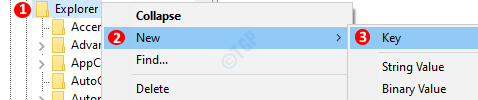
לאחר היצירה, החלון אמור להיראות כך

שלב 5: צור מפתח מחרוזת
- מקש ימני בכל מקום בצד ימין
- לחץ על חָדָשׁ
- בחר ערך מחרוזת
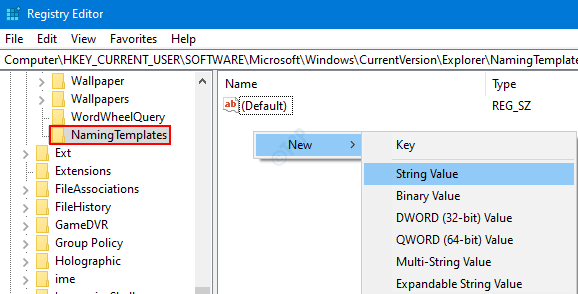
שלב 4: שם למפתח בשם שנה את שם התבנית.

שלב 5: כעת לחץ באמצעות לחצן העכבר הימני על המקש שנה את שם התבניתולבחור לְשַׁנוֹת

שלב 6: בחלון ערוך מחרוזת, הקלד את השם הרצוי כשם ברירת המחדל.

הערה:
- אל תשתמש בתווים שמורים כגון> קישור
זה הכל. עם שינויים אלה במקום, אתה יכול ליצור כל אובייקט עם שם ברירת המחדל לבחירתך. עיין בתמונות המצב שלמטה

תודה שקראת. אנו מקווים שזה היה אינפורמטיבי. הישאר מעודכן לעוד טיפים וטריקים.

